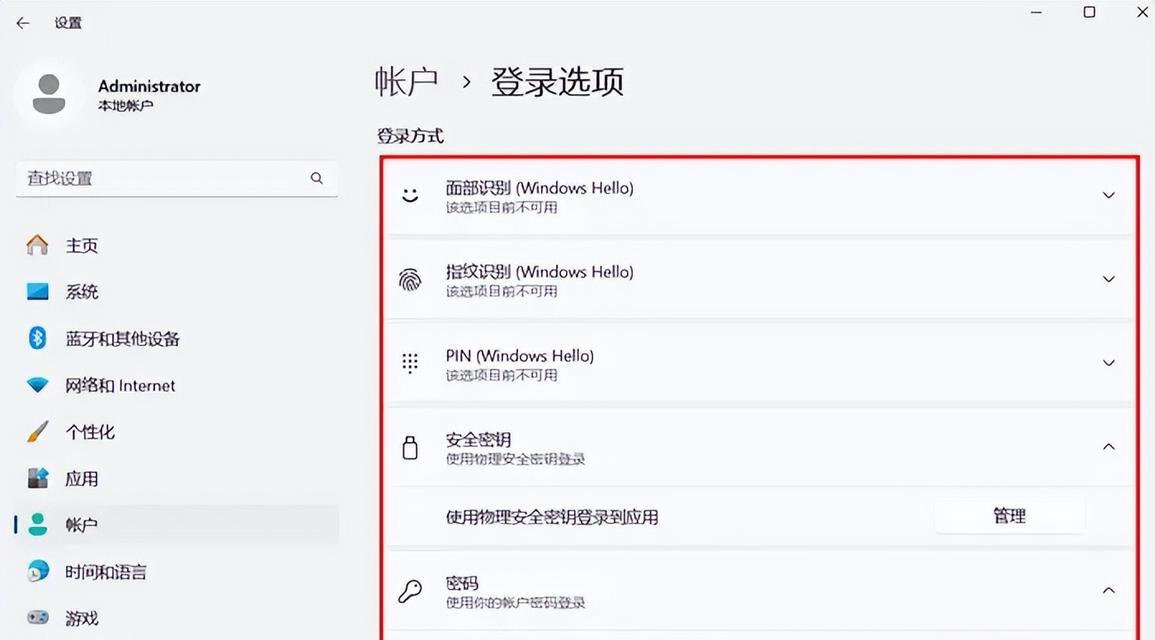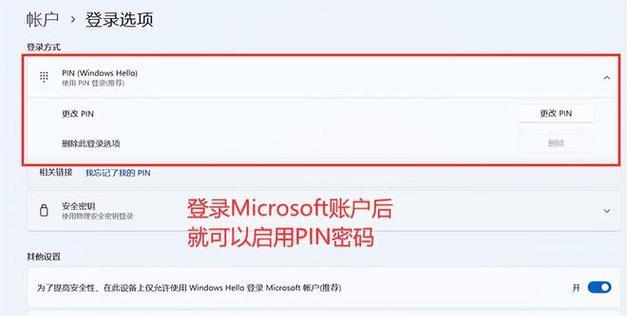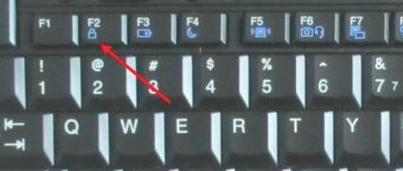电脑开机密码是保护我们个人隐私和数据安全的重要措施。然而,有时候我们会忘记密码,或者需要强制解除密码保护。本文将介绍一些简单步骤,帮助您解决忘记密码或需要强制解除密码保护的问题。
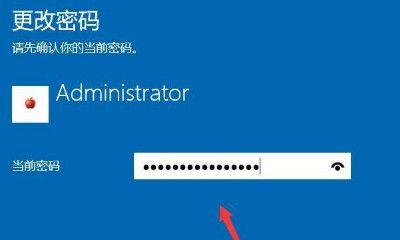
使用管理员账户重置密码
通过管理员账户,可以在不知晓原始密码的情况下重置电脑的开机密码。在登录页面,选择管理员账户,进入系统后,找到“用户账户”设置,并选择“更改密码”。
使用安全模式登录
通过进入安全模式,可以绕过开机密码直接进入系统。重启电脑,按下F8键进入高级启动选项,选择“安全模式”,然后进入系统后,在控制面板中重置密码。

使用密码重置工具
有一些专门的密码重置工具可以帮助您快速解除电脑开机密码。这些工具大多需要在其他电脑上创建一个可启动的USB或光盘,然后用它来重置密码。
使用命令提示符
通过命令提示符也可以重置电脑开机密码。在登录页面按下Shift键加鼠标点击“关机”,选择“重启”,进入高级启动选项,选择“命令提示符”,输入一系列命令来重置密码。
使用重装系统
如果上述方法都无法解决问题,您还可以通过重装系统来解除电脑开机密码。这种方法会清除所有数据,请务必提前备份重要文件。

使用第三方解锁工具
市面上也有一些第三方解锁工具,可以帮助您快速解除电脑开机密码。您可以根据自己的需求选择适合的工具。
咨询专业技术支持
如果您对上述方法不熟悉或感到不安全,您还可以寻求专业技术支持的帮助。专业技术人员可以根据您的具体情况提供最佳解决方案。
避免过于简单的密码
为了避免忘记密码或需要频繁解除密码保护,建议设置一个强密码。不要使用生日、姓名或其他容易被猜到的密码。
记录密码
当设置一个新密码时,务必将其记录下来,并妥善保存在安全的地方。这样,在忘记密码时,您可以轻松找到备份。
充分利用密码管理工具
密码管理工具可以帮助您记录和管理各种账户的密码,确保密码的安全性和可靠性。尝试使用这些工具,可以避免忘记密码的情况。
多重身份验证
如果您需要更高的安全性,可以考虑启用多重身份验证。这样,在开机时,不仅需要密码,还需要其他验证方式,如指纹识别或验证码。
保护个人隐私
无论您是通过重置密码还是强制解除密码保护,都要注意保护个人隐私。在解除密码保护后,务必重新设置强密码,并确保您的数据得到充分保护。
遵循法律规定
在强制解除密码保护时,务必遵循当地的法律规定。未经授权访问他人计算机是非法行为,且可能导致法律责任。
远程操作
有一些远程操作软件可以帮助您远程解除电脑开机密码。在确保合法合规的前提下,您可以尝试使用这些软件来解决问题。
定期更改密码
为了提高账户的安全性,定期更改密码是一个不错的选择。建议每三个月更换一次密码,以保护您的账户安全。
当我们忘记电脑的开机密码或需要强制解除密码保护时,有多种方法可供选择。通过使用管理员账户、安全模式登录、密码重置工具、命令提示符、重装系统、第三方解锁工具等等,我们可以轻松解决这个问题。然而,在操作过程中,我们也应该注意个人隐私的保护和遵循法律规定。同时,建议定期更改密码,以增加账户的安全性。